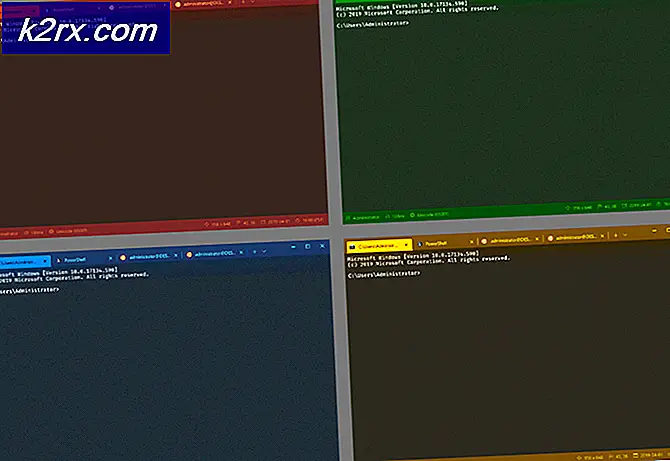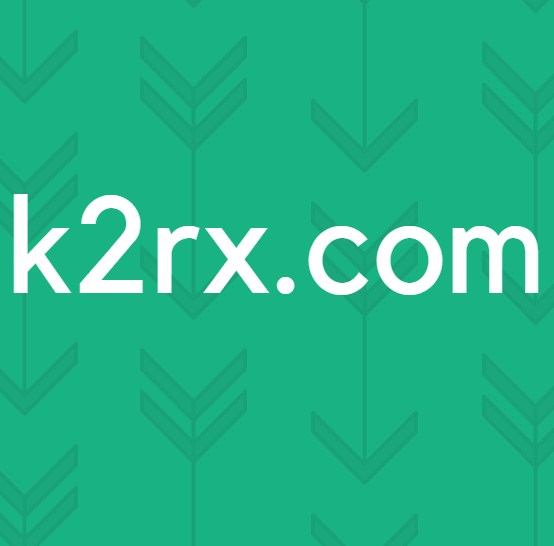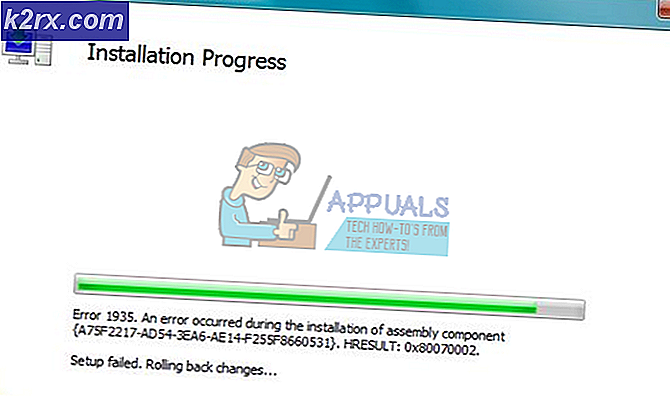Hur man övervakar och hanterar DHCP-servrar i IP-adresshanteraren
Nätverk ökar i storlek, vilket gör dem mer komplexa för varje dag och därmed tenderar IP-konflikter att uppstå. Båda dessa faktorer är proportionella mot varandra, ett stort nätverk tenderar att vara komplext medan ett mindre nätverk är lätt att hantera. Nätverksavbrott är en mardröm för nätverksadministratörer och enligt de normer som dagens digitala värld ställer kan de inte tas lätt på någonsin. Så vad kan du göra för att förhindra att detta händer och säkerställa ett alltid fungerande nätverk? Svaret är ganska uppenbart och ligger synligt. Du måste hålla din nätverksprestanda i schack och övervaka din nätverksinfrastruktur samt enheterna som har åtkomst till ditt nätverk. Det betyder att du måste övervaka hela ditt nätverk om det är enkelt.
DHCP-servrar finns i alla stora nätverk och de uppfyller en riktigt viktig uppgift, varför DHCP-serverhantering är betydelsefull. När det gäller stora nätverk blir det helt uppgiften att tilldela IP-adresser till alla enheter som finns i nätverket. Det är där DHCP-konfigurationen är till nytta. För att säkerställa att det inte finns några problem med nätverket måste du också övervaka servern för Dynamic Host Configuration Protocol. Detta kan göras via Solarwinds IP Address Manager-verktyg. Solarwinds IPAM är ett riktigt kraftfullt verktyg som låter dig hålla koll på alla IP-adresser i ditt nätverk och det gör det möjligt för nätverksadministratörer att kontrollera vilken IP som används av vem och var.
IP-adresshanterare (IPAM)
IP Address Manager är ett riktigt praktiskt verktyg (ladda ner här) när det gäller hantering av stora nätverk eftersom det håller reda på IP-adresser eller ett IP-adressblock eftersom varje enhet kräver en IP-adress för att ansluta till internet. Därför blir övervakning av din IP-adressinfrastruktur viktigt eftersom det hjälper dig att lösa IP-adresskonflikter samt identifiera obehöriga enheter. Verktyg för hantering av IP-adresserökar i antal, och det kan därför bli tråkigt att hitta ett effektivt och effektivt verktyg. Solarwinds har ett ganska gott rykte inom nätverks- och systemhantering vilket är en av anledningarna till varför vi använder verktyget.
För att kunna följa igenom den här guiden måste du se till att du har IPAM installerat i ditt nätverk. Vi har redan en artikel som förklarar spåra och övervaka nätverk med IPAM grundligt. Om du inte har distribuerat verktyget ännu kommer guiden att guida dig igenom det. För att kunna lägga till en DHCP-server till IPAM måste du dessutom se till att du redan har lagt till IPAM som en extern nod. Den länkade guiden går också igenom den i ganska enkla steg. När du är redo att börja följer du den här guiden igenom.
Lägga till en DHCP-server
Nu när du redan har lagt till din DHCP-server till IPAM som en extern nod kan du lägga till den som en DHCP-server och börja övervaka den. När du har lagt till servern i IPAM kommer nätoperatörer att kunna hantera dess omfattning. Så här lägger du till noden som server:
- Ta dig till IPAM-inställningar genom att klicka på Inställningar> Alla inställningar> IPAM-inställningar.
- Klicka där Lägg till DHCP-server för att börja lägga till din nod som en DHCP-server.
- Nu måste du välja noden som du har lagt till IPAM från rullgardinsmenyn.
- Därefter måste du välja en referenstyp eller skapa en ny referens. Se till att de användaruppgifter som du tillhandahåller antingen tillhör DHCP Användare, DHCP Administratörer eller den Lokal Administratörer grupp. Klicka på Testa för att verifiera dina uppgifter.
- När du är klar, gå vidare till DHCP Server Skanna inställningar sektion.
- Som standard är skanningsintervall är inställd på fyra timmar. Om du vill kan du ändra detta enligt dina behov.
- Om du vill att omfattningar ska läggas till automatiskt, markera respektive ruta.
- Du kan också välja en hierarkigrupp i listrutan. Detta gör det möjligt för IPAM att tilldela undernätmasker som upptäcks av DHCP-servern till den valda hierarkigruppen.
- När du har slutfört allt klickar du på Lägg till DHCP-server för att lägga till noden som en DHCP-server till IPAM.
Skapa ett omfång på en DHCP-server
DHCP-omfattningar är i grunden ett antal IP-adresser som DHCP-servern kan använda för att uppfylla en begäran när den görs av en DHCP-klient. Närhelst en begäran görs av en DHCP-klient går servern genom det tilldelade omfånget för att söka efter en tillgänglig IP-adress. Vi rekommenderar att du har angett omfattningar så att din DHCP-server kan hantera tilldelning och distribution av IP-adresser. Så här skapar du ett omfång:
- Gå till Mina instrumentpaneler rullgardinsmenyn och klicka sedan på IP-adresser DHCP & DNS-hantering.
- När du väl är där väljer du servern som du vill skapa ett omfång för.
- Klicka på Lägg till ny och klicka sedan på DHCP-omfattning.
- Detta tar dig Lägg till DHCP-guiden.
- På Definierande sidan måste du ange ett namn för omfattningen tillsammans med andra detaljer som en beskrivning och extra information. Klicka därefter på Nästa knapp.
- Nu måste du ange utbudet av IP-adresser för omfattningen. Du kan också utesluta en IP-adress från intervallet om du vill genom att klicka på Lägg till uteslutning alternativ.
- Därefter kan du ändra DHCP på Define Scope Properties Erbjuda fördröjning period. Annars är det bara att slå Nästa om igen.
- Du kan ändra omfattningsalternativen på Omfattningsalternativ sida. Detta är för avancerade användare så var försiktig med det. När du är klar klickar du på Nästa knapp.
- Slutligen, granska räckviddsinformation och när du har säkerställt allt, klicka på Skapa omfattning för att skapa omfånget för den valda DHCP-servern.
Dela upp ett omfång
När du väl har skapat en räckvidd för en viss DHCP-server kan du också dela den mellan två DHCP-servrar för att säkerställa bättre tillgänglighet av DHCP-tjänster för ditt nätverk. Detta kan göras från sidan DHCP och DNS (Domain Name System). Gör följande för att dela ett omfång:
- Gå till DHCP och DNS-hantering genom att navigera igenom Mina instrumentpaneler> DHCP och DNS-hantering.
- Se till att fliken DHCP är markerad och välj sedan den DHCP-server som omfattningen redan finns på.
- Klicka på Omfattningar rullgardinsmenyn och välj sedan Delat räckvidd alternativ.
- Du kommer att tas till Definiera Dela Omfattning sida.
- Här anger du ett namn för det sekundära omfånget som du håller på att dela det primära omfånget med.
- Välj servern som du försöker dela upp intervallet för och klicka sedan på Nästa knapp.
- Flytta skjutreglaget enligt dina behov. Omfattningen är åtskild i procent, så om du väljer en uppdelning på 70-30 procent använder den primära omfattningen de första 70 procent av de IP-adresser som är tillgängliga i omfånget och resten kommer att utses till det sekundära omfånget.
- Du kan också ställa in Erbjudande Dröjsmål i ms för det sekundära omfånget. Klicka därefter på Avsluta knapp.